iOS 4.3.3完美越狱 超详细图文教程
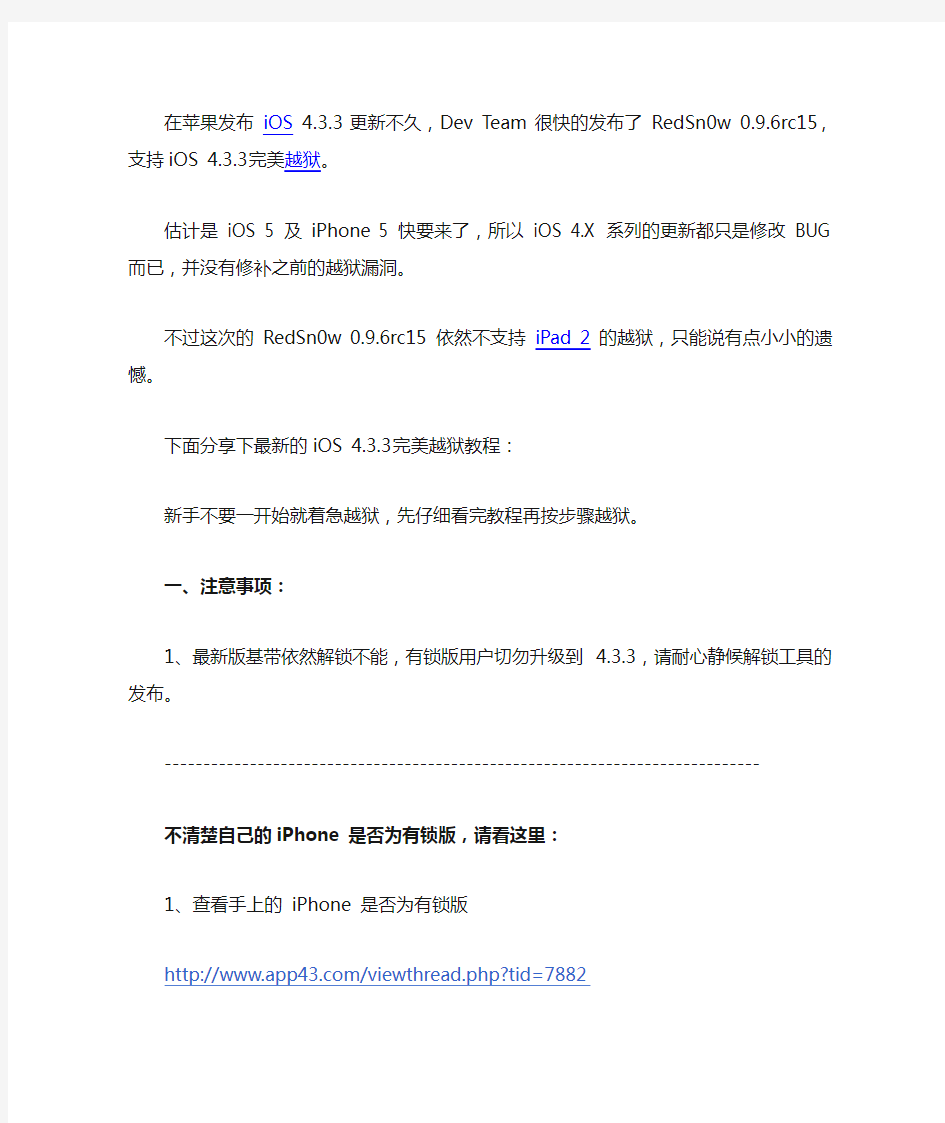
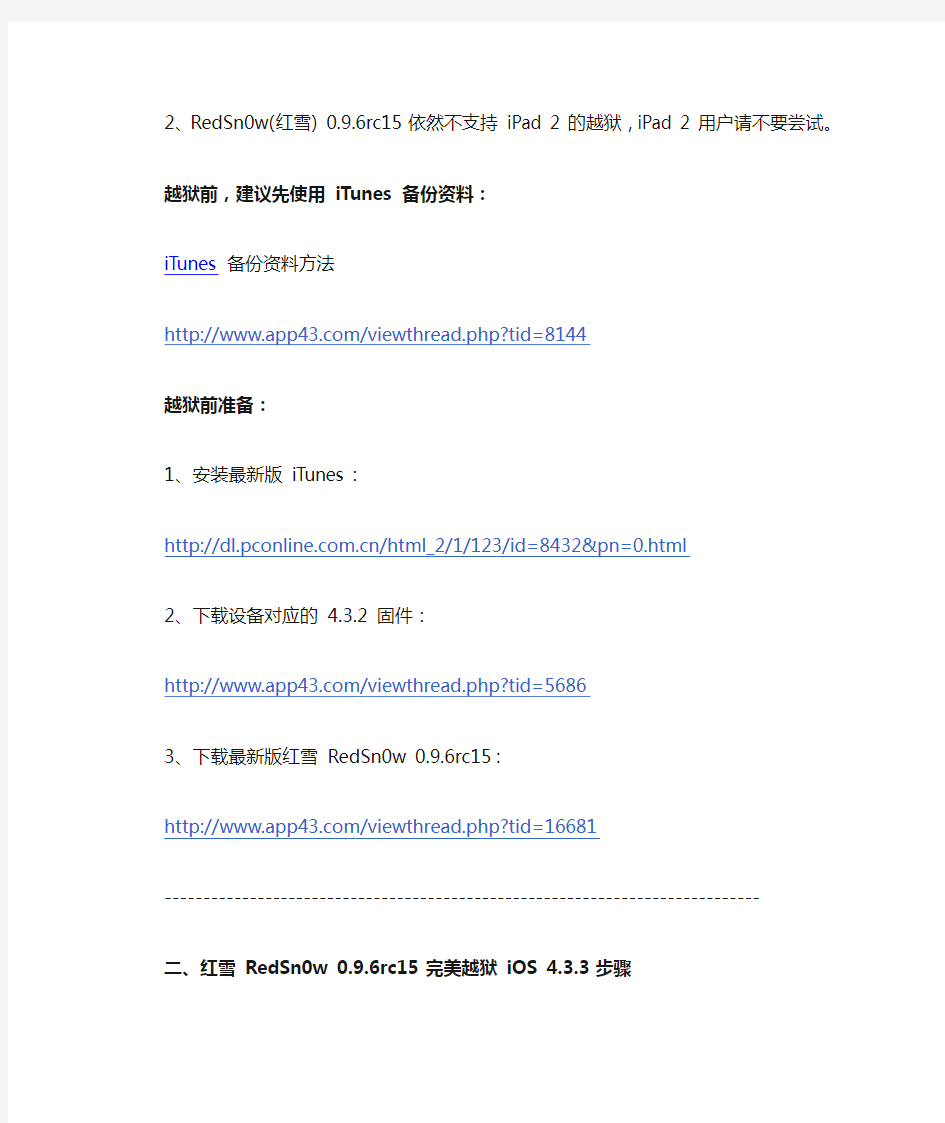
在苹果发布iOS 4.3.3 更新不久,Dev Team 很快的发布了 RedSn0w
0.9.6rc15,支持iOS 4.3.3完美越狱。
估计是 iOS 5 及 iPhone 5 快要来了,所以 iOS 4.X 系列的更新都只是修改 BUG 而已,并没有修补之前的越狱漏洞。
不过这次的 RedSn0w 0.9.6rc15 依然不支持iPad 2的越狱,只能说有点小小的遗憾。
下面分享下最新的iOS 4.3.3完美越狱教程:
新手不要一开始就着急越狱,先仔细看完教程再按步骤越狱。
一、注意事项:
1、最新版基带依然解锁不能,有锁版用户切勿升级到 4.3.3,请耐心静候解锁工具的发布。
-----------------------------------------------------------------------------
不清楚自己的iPhone 是否为有锁版,请看这里:
1、查看手上的 iPhone 是否为有锁版
https://www.360docs.net/doc/0216012712.html,/viewthread.php?tid=7882
2、RedSn0w(红雪) 0.9.6rc15 依然不支持 iPad 2 的越狱,iPad 2 用户请不要尝试。
越狱前,建议先使用 iTunes 备份资料:
iTunes备份资料方法
https://www.360docs.net/doc/0216012712.html,/viewthread.php?tid=8144
越狱前准备:
1、安装最新版 iTunes:
https://www.360docs.net/doc/0216012712.html,/html_2/1/123/id=8432&pn=0.html
2、下载设备对应的 4.3.2 固件:
https://www.360docs.net/doc/0216012712.html,/viewthread.php?tid=5686
3、下载最新版红雪 RedSn0w 0.9.6rc15:
https://www.360docs.net/doc/0216012712.html,/viewthread.php?tid=16681
-----------------------------------------------------------------------------
二、红雪 RedSn0w 0.9.6rc15 完美越狱 iOS 4.3.3 步骤
注:本教程是在Mac OS X环境下进行 iOS 4.3.3的越狱,Windows环境同样适用。
第一步:将设备先升级到 iOS 4.3.3 版本
可以使用 iTunes 线上升级到 4.3.3 版本,也可以先将 iOS 4.3.3 固件下载到本地,之后利用 iTunes 读取本地固件升级到 iOS 4.3.3。本人建议使用后者,因为 iTunes 下载固件速度太慢。
注:如果机器已经是 iOS 4.3.3 则可略过此步。
图1
第二步:使用红雪 RedSn0w 0.9.6rc15 验证固件
运行红雪 RedSn0w 0.9.6rc15 ,点击“Browse”按钮,选择对应的固件进行验证。
图2
注:Windows 7及Vista用户,请将 RedSn0w(红雪) 调教为 XP 兼容模式。
图3
调教方法:点击右键,选择“属性>兼容性”,选择“以兼容模式运行”,见上图。
第三步:选择想要的功能
一般来说,iPhone 用户直接选择“Install Cydia”选项即可,iPod 用户则需要多选择一项“Enable battery percentage”,用于开启显示电池百分比。
图4
第四步:进入DFU模式
进行上述步骤后,红雪将会提示您将设备链接上电脑,之后关闭电源,准备进入DFU模式。如果第一次进入DFU模式失败的话,多试几次即可。
切记:一定要先将设备链接上电脑之后再进行进入DFU步骤,因为DFU模式设备链接电脑会自动开机。
进入DFU模式步骤:
1、按住电源键3秒;
2、同时按住电源键+Home键10秒;
3、松开电源键,继续按住Home键15秒。
图5
第五步:等待越狱完成
成功进入DFU模式后,红雪 RedSn0w 0.9.6rc15 将会自动进入越狱模式。此时,我们静候iOS 4.3.3 完成越狱即可。根据电脑配置的不同,等待时间会有长有短,不过大家淡定就是了。
如果你见到这个可爱的奔跑中的菠萝,那就说明,你的越狱已经成功了。
图6
注:如果第一次使用 Windows 系统进行越狱,等待时间将会稍微有点长,因为 Windows 需要后台安装 DFU 驱动。
第六步:越狱完成
经过着急的等待,越狱完成了。
图7
三、越狱后优化
成功越狱之后,我们还需要通过 Cydia 安装一些必要的插件,才能将你手上的 iPhone 发挥最大功能,要不我们越狱来干嘛呢?
图10 越狱后iOS设备的桌面会多了一个Cydia应用商店
安装IPA补丁:
IPA补丁是越狱后必装的东西,它可以让你随便装任何破解的收费游戏软件。之后我们就不需要掏钱去 App Store 买游戏或软件了。不过呢,还是希望大家多多支持正版,越狱不仅仅是为了装免费游戏的。
图11
Q:为什么我越狱成功后,还无法安装破解的游戏或软件?
A:iOS 设备越狱之后,系统最高权限被打开,我们就可以修改系统文件了。但是为了能安装破解软件,我们就需要把 DRM 数字签名验证机制去掉。
这就是为什么我们在安装破解 iPA 之前,2.X时代要替换MobileInstallation文件,3.X和4.X时代要安装AppSync的原因,原理就是骗过iTunes的DRM数字签名验证,允许没有合法签名的程序在设备上运行。
